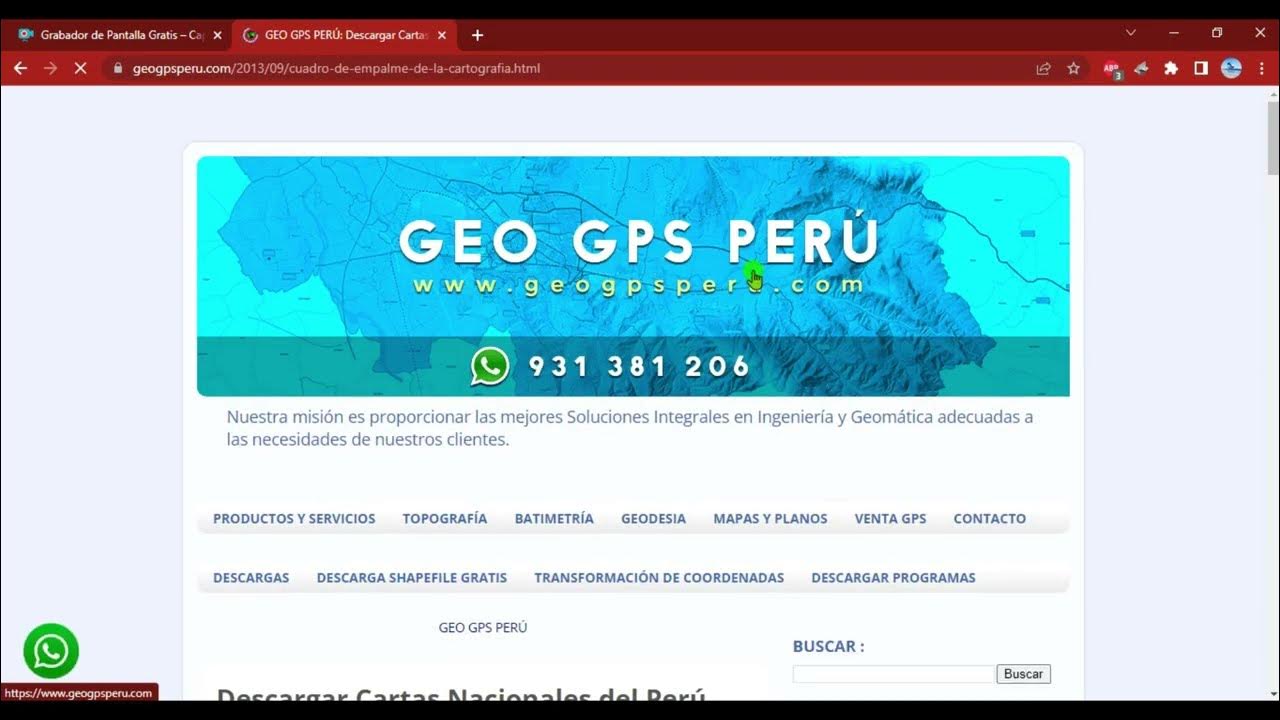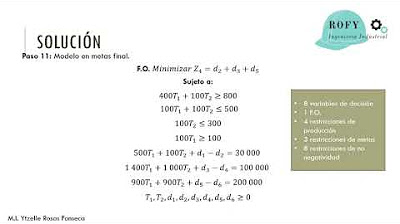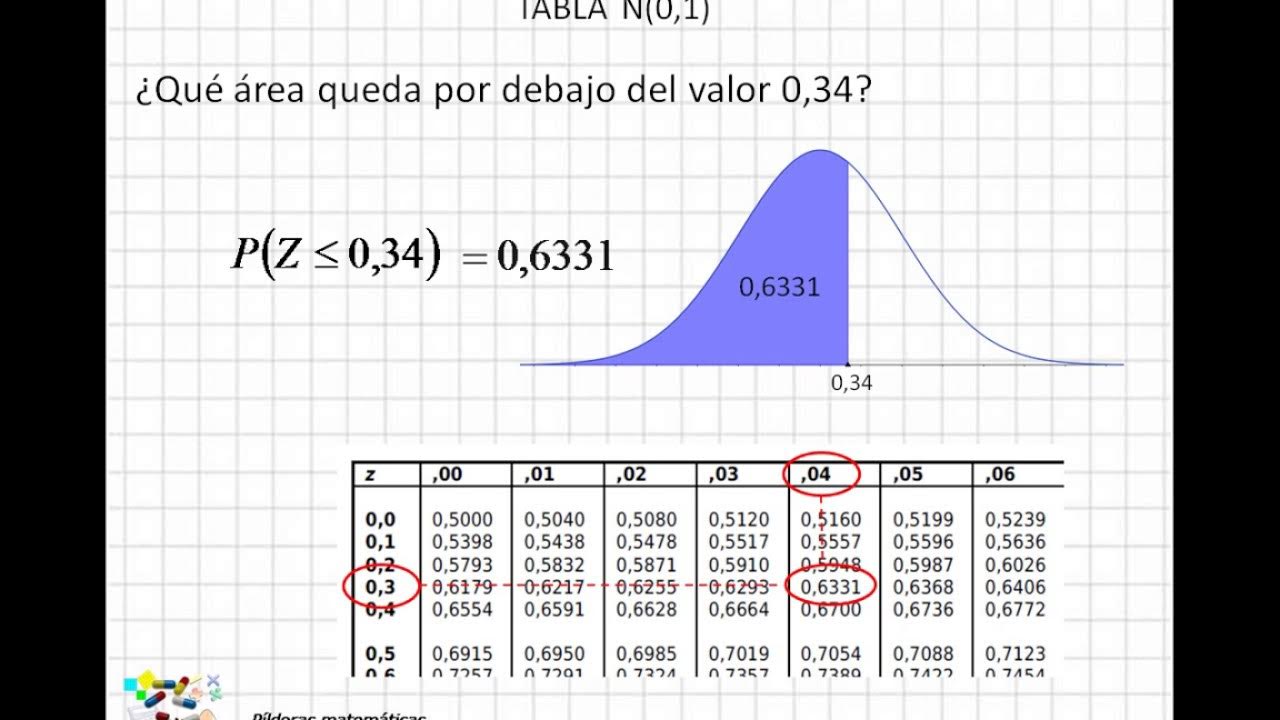Curso QGIS 3.0 - Tema 03 - Tabla de Atributos
Summary
TLDREste video ofrece una explicación detallada sobre cómo utilizar la tabla de atributos en un software de SIG, mostrando cómo cargar y gestionar capas vectoriales. Se abordan herramientas esenciales como la edición de objetos espaciales, la selección de elementos mediante expresiones, filtros avanzados, y la organización de datos en la tabla. Además, se explica cómo trabajar con filtros según visibilidad, edición o atributos específicos de los objetos espaciales, así como cómo ordenar y aplicar cambios en los datos. Todo esto se presenta de forma práctica para mejorar la gestión y análisis de información geoespacial.
Takeaways
- 😀 Para agregar una capa vectorial en QGIS, puedes hacerlo desde el menú o utilizando el administrador de fuentes vectoriales para mayor rapidez.
- 😀 El atributo tabla muestra los objetos espaciales y permite filtrarlos, seleccionarlos, editarlos y eliminarlos.
- 😀 El modo de edición se activa mediante el ícono de lápiz, permitiendo realizar cambios en los atributos y objetos espaciales.
- 😀 La herramienta de edición múltiple permite seleccionar varios objetos y cambiar sus atributos en conjunto, como por ejemplo cambiar el nombre de varios objetos a la vez.
- 😀 Para guardar los cambios realizados, usa la opción 'Guardar ediciones' en lugar de volver a activar el modo de edición.
- 😀 Puedes seleccionar y eliminar objetos espaciales de manera rápida usando las herramientas de cortar, copiar y pegar, basándose en los objetos seleccionados.
- 😀 El filtro por expresión permite seleccionar objetos espaciales de acuerdo a valores específicos en sus atributos, como seleccionar todos los objetos de un distrito.
- 😀 Las herramientas 'Invertir selección' y 'Seleccionar todo' permiten modificar las selecciones actuales de los objetos espaciales rápidamente.
- 😀 Hay filtros disponibles para mostrar solo objetos seleccionados, visibles en el mapa, o aquellos que han sido editados o añadidos recientemente.
- 😀 La calculadora de campos y el formato condicional permiten realizar operaciones avanzadas sobre los datos, como agregar campos nuevos o aplicar formatos específicos según los valores.
- 😀 La tabla de atributos permite ordenar los datos por las columnas, lo que facilita la organización y la visualización de los objetos según el campo seleccionado.
Q & A
¿Cómo se agrega una capa vectorial en el software?
-Para agregar una capa vectorial, puedes hacer clic en el botón 'Agregar capa vectorial' o usar el 'Administrador de fuentes vectoriales' para un método más rápido. Luego, selecciona el formato del archivo de la capa y haz clic en 'Abrir' para cargarla.
¿Qué opciones de visualización se ofrecen al cargar una capa?
-El software permite filtrar y mostrar solo archivos de un formato específico al cargar una capa. Al seleccionar un formato, la visibilidad se restringe solo a esos archivos, facilitando la carga de datos específicos.
¿Cómo se accede a la tabla de atributos de una capa?
-Para acceder a la tabla de atributos, debes hacer clic derecho sobre la capa en el mapa y seleccionar la opción 'Abrir tabla de atributos'.
¿Qué permite hacer el modo de edición en la tabla de atributos?
-El modo de edición permite modificar los atributos de los objetos espaciales, seleccionar múltiples objetos para actualizar sus atributos, y realizar otras tareas como eliminar o agregar objetos espaciales.
¿Cómo se activa y desactiva el modo de edición?
-El modo de edición se activa haciendo clic en el icono del lápiz en la barra de herramientas. Para desactivarlo, simplemente haz clic en el mismo icono nuevamente o usa la opción 'Guardar ediciones'.
¿Qué es la herramienta de 'Edición múltiple' y cómo se usa?
-La herramienta de 'Edición múltiple' permite seleccionar varios objetos espaciales a la vez y modificar sus atributos. Por ejemplo, puedes cambiar el nombre de varios objetos al mismo tiempo seleccionando los objetos y luego aplicando el cambio a todos ellos.
¿Cómo se pueden eliminar objetos espaciales de la capa?
-Para eliminar objetos espaciales, debes seleccionarlos en la tabla de atributos y luego usar la herramienta de 'Eliminar objetos espaciales'. Los objetos seleccionados serán eliminados del mapa y la tabla de atributos.
¿Qué herramientas de selección están disponibles en la tabla de atributos?
-Las herramientas de selección incluyen 'Seleccionar todos', 'Invertir selección', 'Seleccionar objetos usando una expresión', y 'Seleccionar objetos visibles en el mapa', entre otras. Estas permiten trabajar con objetos espaciales según diversos criterios.
¿Cómo se utiliza el filtro para seleccionar objetos según un atributo específico?
-Para filtrar objetos según un atributo, puedes usar el filtro de campo. Por ejemplo, si deseas filtrar por provincia, puedes configurar el filtro para mostrar solo los objetos que tengan 'Lima' en la columna de provincia.
¿Qué es la herramienta de 'Filtrar objetos espaciales usando una expresión'?
-La herramienta de 'Filtrar objetos espaciales usando una expresión' permite crear filtros avanzados utilizando expresiones SQL. Esto te permite seleccionar objetos espaciales que cumplan con criterios más complejos, como valores específicos en campos numéricos o de texto.
Outlines

This section is available to paid users only. Please upgrade to access this part.
Upgrade NowMindmap

This section is available to paid users only. Please upgrade to access this part.
Upgrade NowKeywords

This section is available to paid users only. Please upgrade to access this part.
Upgrade NowHighlights

This section is available to paid users only. Please upgrade to access this part.
Upgrade NowTranscripts

This section is available to paid users only. Please upgrade to access this part.
Upgrade Now5.0 / 5 (0 votes)